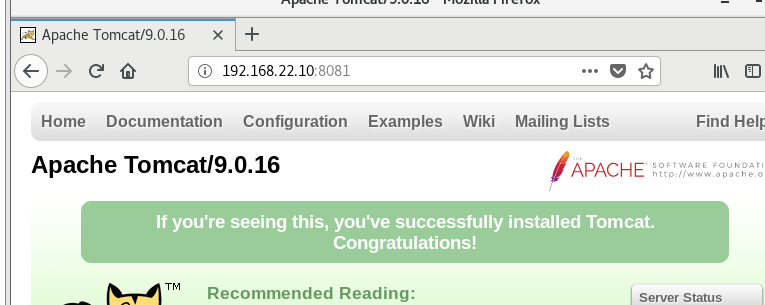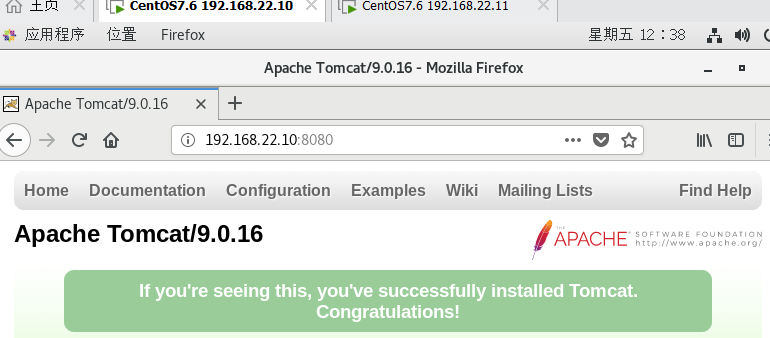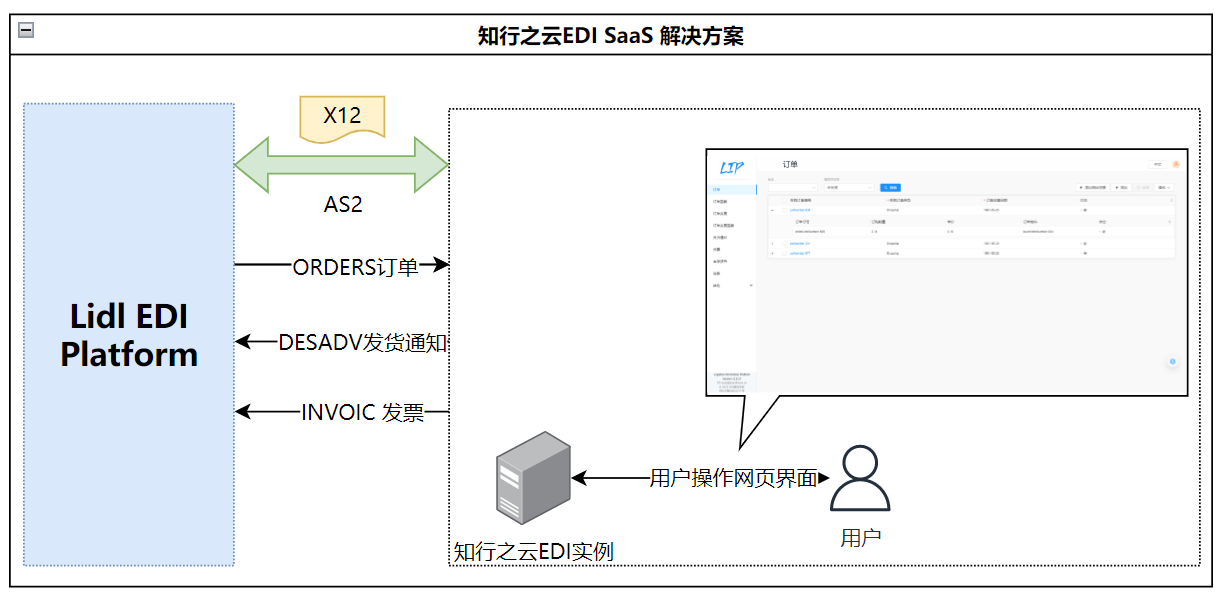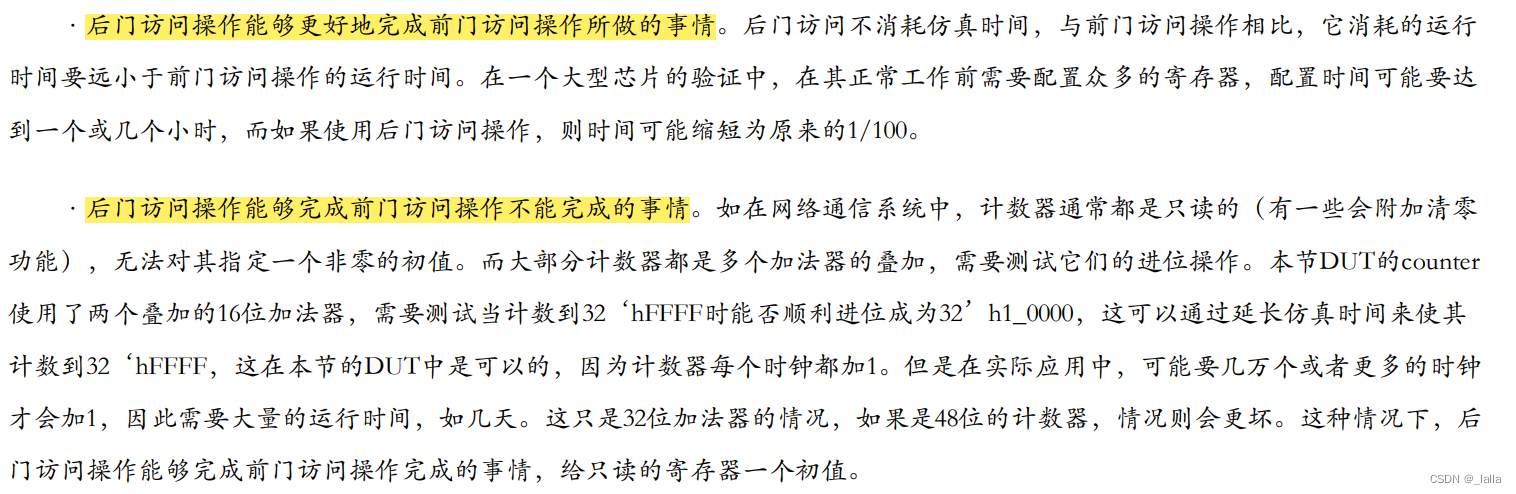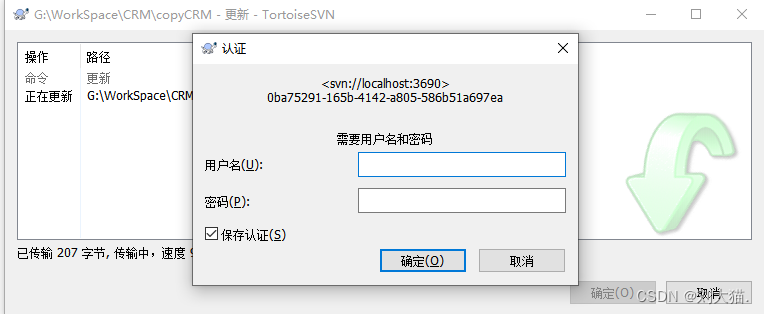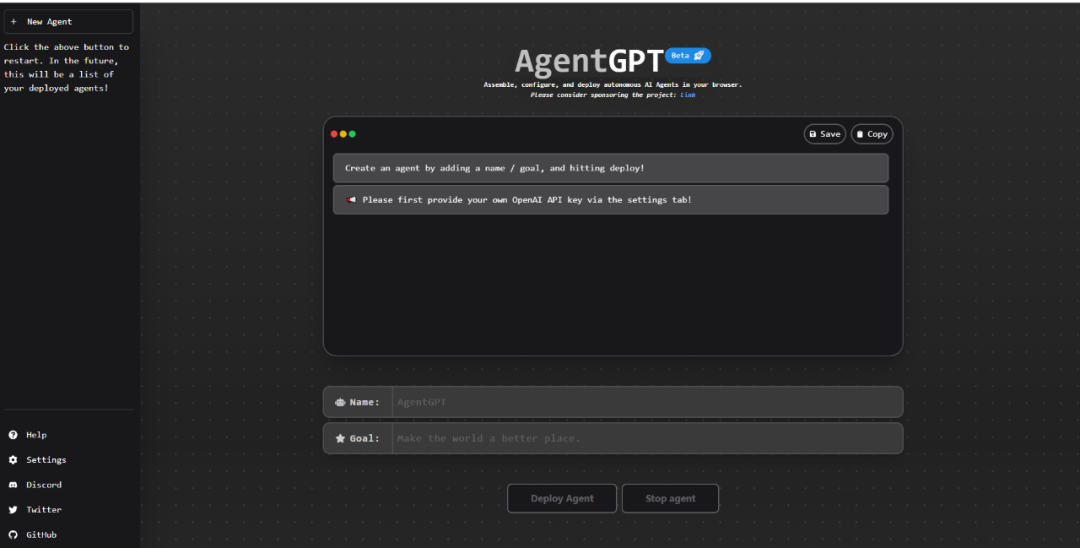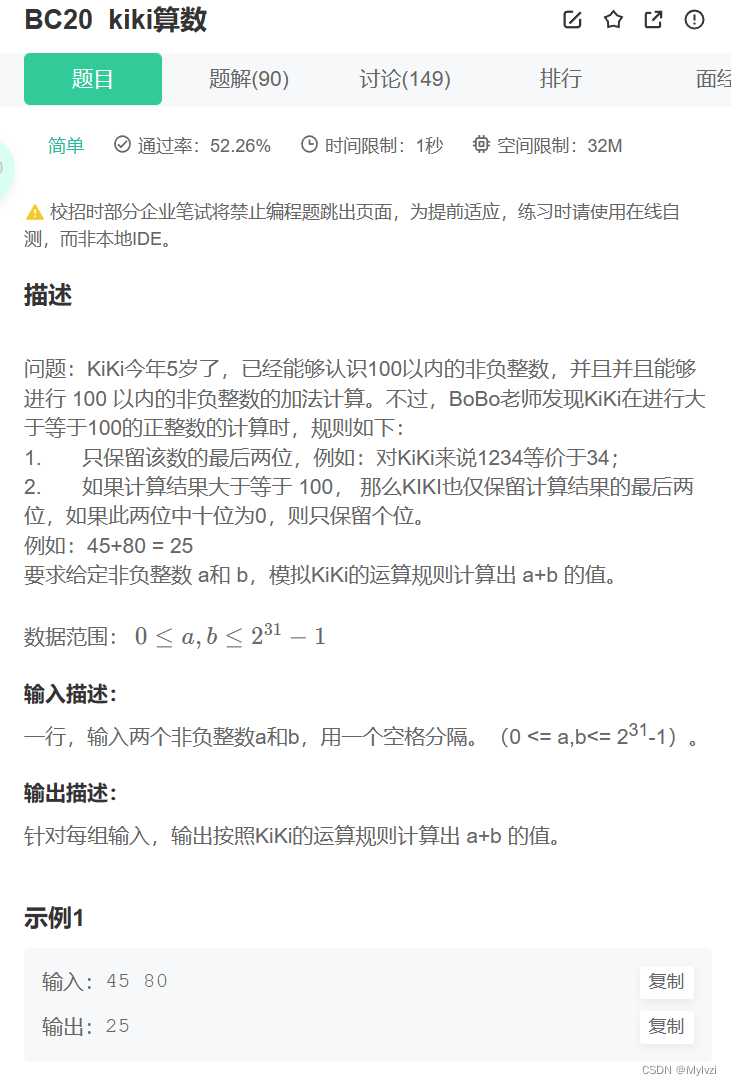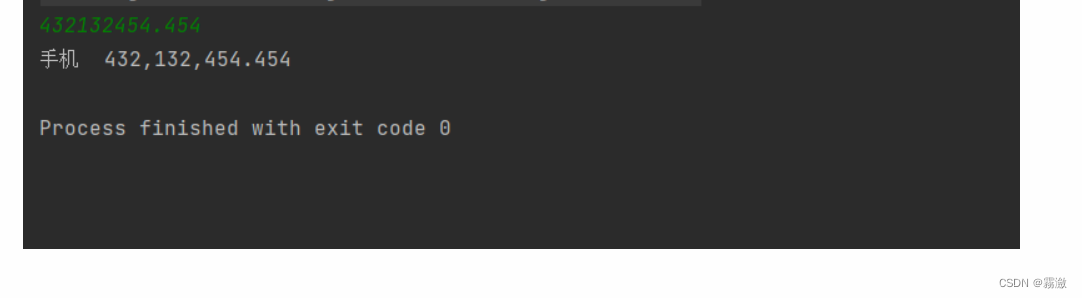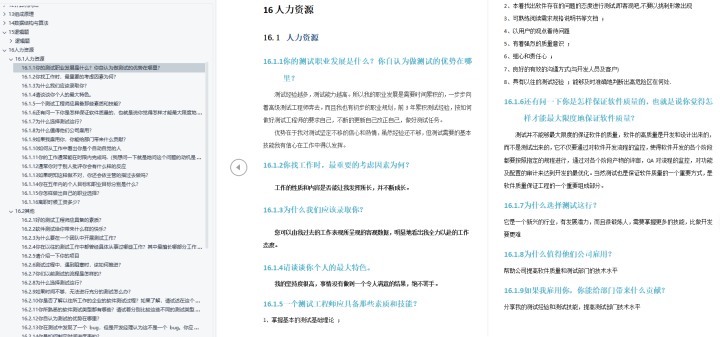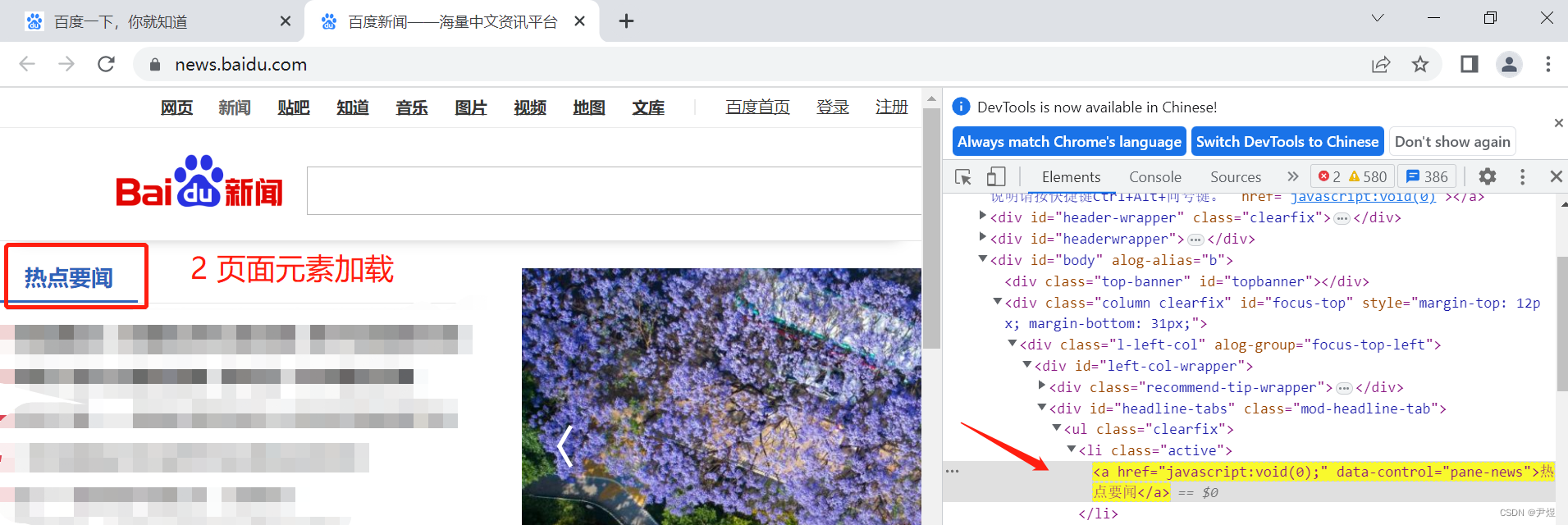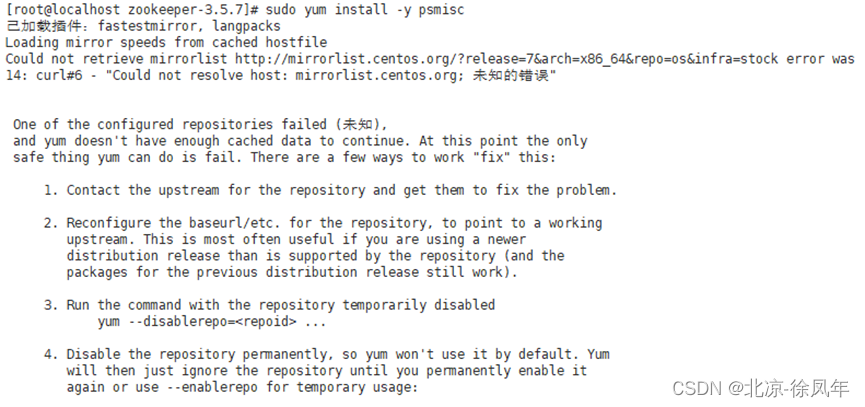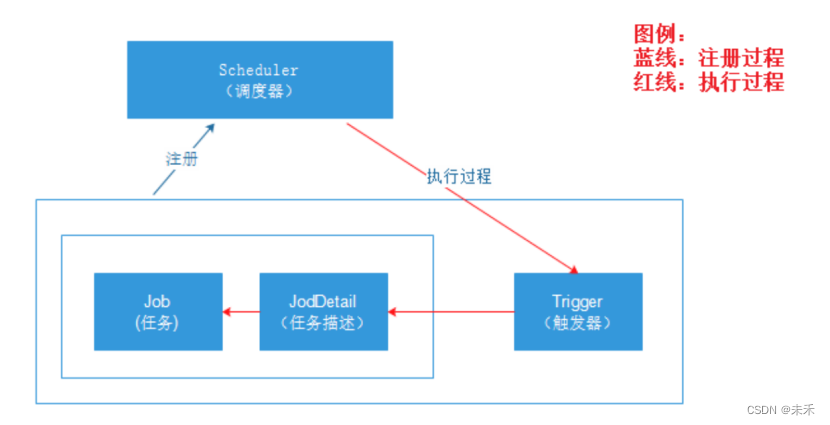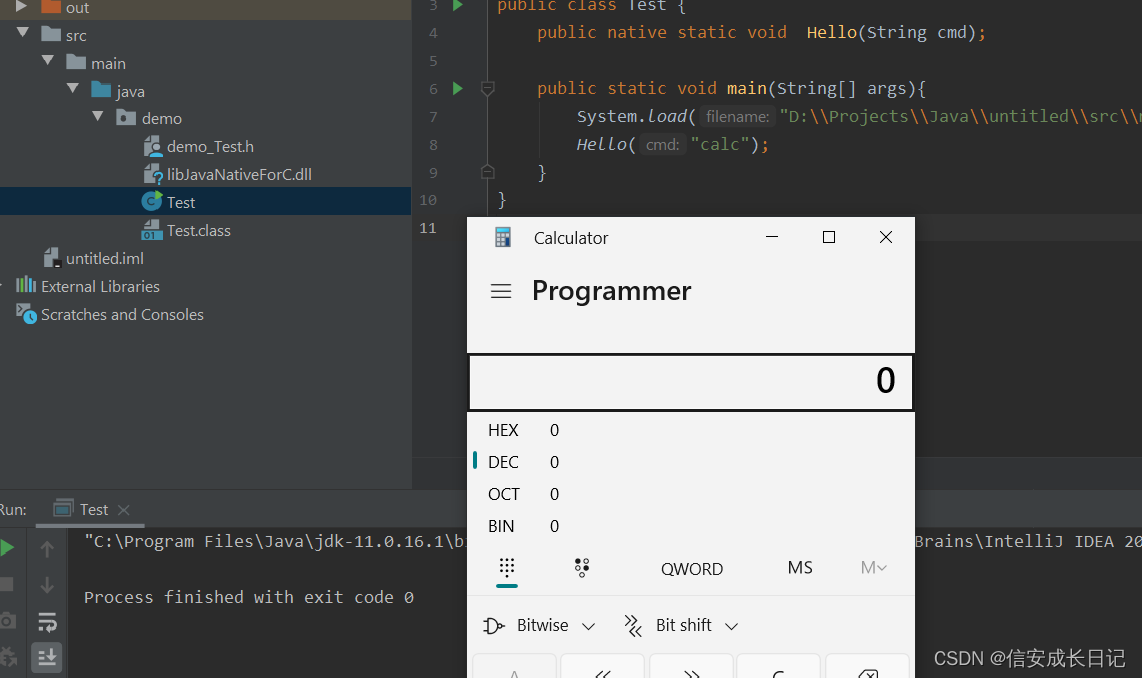前言
Tomcat是一款免费、开放源代码的Web应用服务器,是Apache软件基金会的一个核心开源项目,属于轻量级应用服务器,通常意义上的 Web 服务器接受请求后,只是单纯地响应静态资源,如 HTML 文件,图片文件等,不能在后端进行一定的处理操作。
Tomcat 是 Apache 下的一个子项目,它具备 Web服务器的所有功能(WEB容器嵌入Servlet-》动态请求),不仅可以监听接受请求并响应静态资源,而且可以在后端运行特定规范的 Java 代码 Servlet,同时将执行的结果以 HTML 代码的形式写回客户端。
一、Tomcat核心组件
(一)、Web容器
负责WEB服务的TCP/IP、HTTP等协议响应、处理 (nginx 处理静态页面的应用交互)
1、JSP容器(JAVA Scripts page)
Tomcat 中 做为JAVA前端展示的一个组件 index.jsp
因为index.jsp <html /html> 标签,标签中会嵌套了很多JAVA代码,书写形式是, <%开头 以%>,是一种servlet(java后端逻辑业务的任务)
2、JSP(Java Server Pages)
是一种动态网页开发技术。它使用JSP标签在HTML网页中插入Java代码。标签通常以<%开头 以%>结束。JSP是一种Java servlet,主要用于实现Java web应用程序的用户界面部分。
JSP 通过网页表单获取用户输入数据、访问数据库及其他数据源,然后动态地创建网页。
3、JSP
容器内提供了多个以index.jsp为结尾的JAVA前端页面展示,而index.jsp中由很多HTML标签,HTML标签中会嵌套很多JAVA代码,这些JAVA代码,最终会被翻译为Servlet 代码,(而本身JSP容器不具备解析与分析代码的功能,所以会给交给Servlet容器)
(二)、Servlet容器
Servlet 翻译index.jsp中这些java代码,执行一些servlet任务操作,比如数据库交互、加密、支付宝、人脸识别,
处理完后,将这些数据返回给JSP ,通过jsp中的index.jsp 展示出来(JAVA)
1、动态交互处理,会将JSP传递过来的代码翻译为Servlet
由catalina脚本帮忙处理的servlet代码,主要处理后端逻辑业务(比如与数据库交互、加密、支付宝、人脸识别等)
catalina实际处理的是Servlet代码,而Servlet代码是由Java编写的
2、tomcat web应用服务
web–> 通过http(s)来访问页面–>文件
web容器:封装一组文件
web 动态页面(web容器)
index.php–>动态
index.jsp–>tomcat
nginx–>html
动态页面:用户进行交互的一种web类的页面
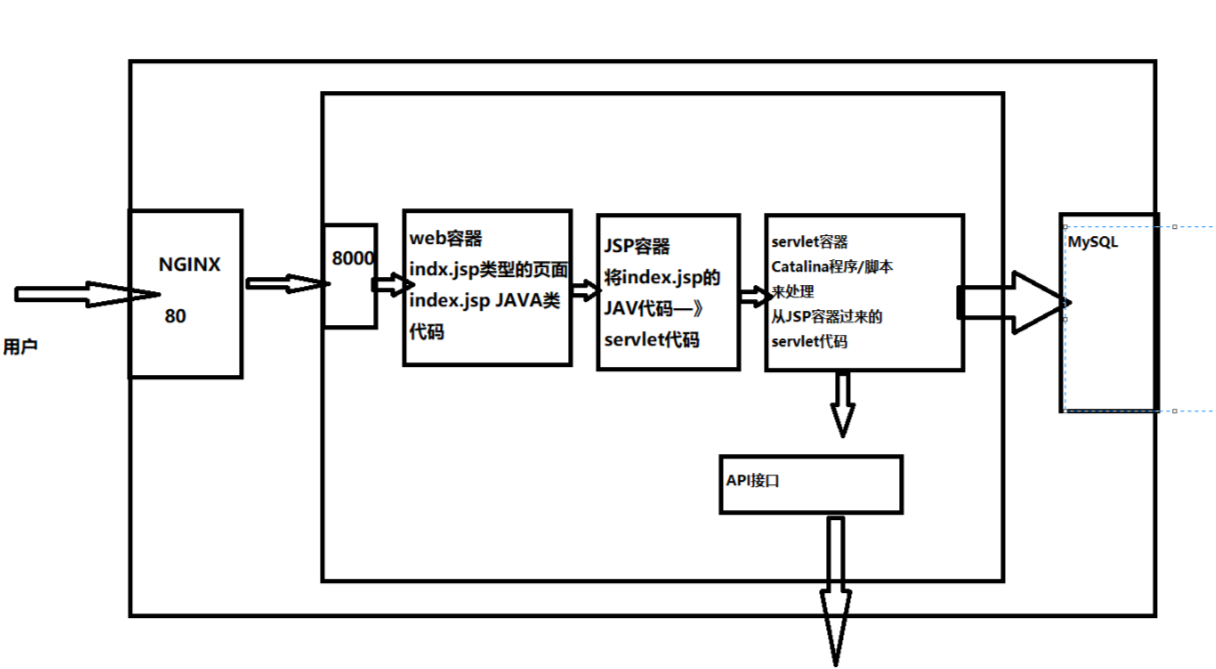
二、Tomcat处理请求过程
处理请求详细过程
用户请求——》service(支撑tomcat的服务进程)
① 用户点击网页内容,请求被发送到本机端口8080,被在那里监听的Coyote(Tomcat 连接器框架/基础环境) HTTP/1.1 Connector(连接器,用于对接请求)获得。
② 接受请求之后交给container(容器)中的engine进行处理,engine(引擎)是做为容器运行的动力核心
③ 基于引擎支撑,容器中会跑很多host虚拟主机/项目,这些虚拟主机中也会有很多context(当前程序所处的环境),此处的context功能可以理解为:将JAVA前端和JAVA后端连接的展示的枢纽
④ Servlet处理完后会返回给context
⑤ context返回给engine引擎
⑥ engine返回给端口
⑦ 端口最后将页面展现给用户
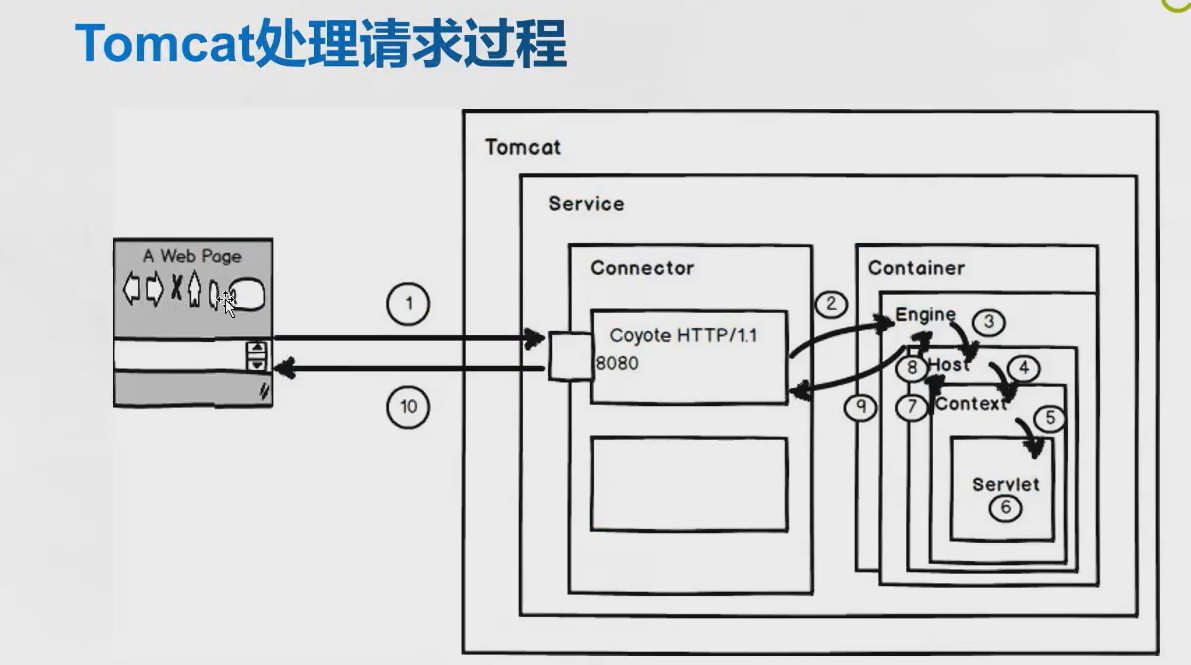
开发————》编译(gcc jdk)——————》打包(jar/war)——————》发布(tomcat),借助tomcat 这个运行环境,将代码对应的功能模块运行起来
三、Tomcat部署
(一)、环境部署
1、关闭防火墙,将安装 Tomcat 所需软件包上传到 /opt 目录下
所需安装包为:
apache-tomcat-9.0.16.tar.gz
jdk-8u201-linux-x64.rpm
systemctl stop firewalld.service
systemctl disable firewalld.service
setenforce 0
(二)、安装 JDK
1、解压jdk-8u201-linux-x64.rpm压缩包
rpm -ivh jdk-8u201-linux-x64.rpm

2、查看当前系统环境下java版本
java -version

3、设置JDK的环境变量
vim /etc/profile.d/java.sh #/etc/profile.d/环境变量脚本目录
export JAVA_HOME=/usr/java/jdk1.8.0_201-amd64
export CLASSPATH=.:$JAVA_HOME/lib/tools.jar:$JAVA_HOME/lib/dt.jar #可执行文件的位置
export PATH=$JAVA_HOME/bin:$PATH

source /etc/profile.d/java.sh #生效一下刚刚声明的环境变量
java -version

CLASSPATH:编译、运行Java程序时(tomcat),JRE 会去该变量指定的路径中搜索所需的类( .class)文件。
dt.jar:是关于运行环境的类库,主要是swing 的包。
tools.jar:主要是一 些 jdk 工具的类库,包括 javac, java,javap, javadoc等。
JDK:java development kit ( java开发工具)
JRE:java runtime environment ( java运行时环境)
JVM:java virtuak machine (java虚拟机) ,使 java程序可以在多种平台上运行class文件。
(三)、安装启动 Tomcat
1、解压apache-tomcat软件包
cd /opt
tar zxvf apache-tomcat-9.0.16.tar.gz
mv apache-tomcat-9.0.16 /usr/local/tomcat


2、查看目录
cd /usr/local/tomcat/ && ll
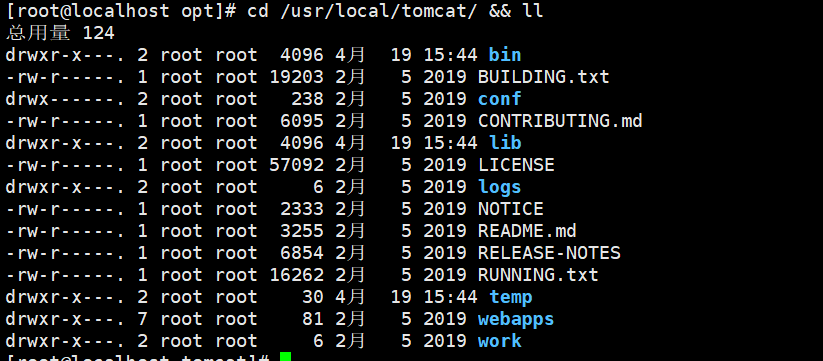
2.1、主要目录说明:
bin :存放启动和关闭Tomcat 的脚本文件,比较常用的是catalina.sh、startup.sh、 shutdown.sh 三个文件
conf :存放Tomcat 服务器的各种配置文件,比较常用的是server.xml、context.xml、tomcat-users.xml web. xml 四个文件.
lib :存放Tomcat服务器的jar 包,一般不作任何改动,除非连接第三方服务,比如redis, 那就需要添加相对应的jar包
logs :存放Tomcat 日志
temp :存放Tomcat 运行时产生的文件
webapps :存放项目资源的目录
work:Tomcat 工作目录,一般清除 Tomcat 缓存的时候会使用到
2.2、Tomcat配置文件详解

catalina.policy:权限控制配置文件
catalina.properties:Tomcat的属性配置文件
context.xml:上下文配置文件
logging.properties:日志相关配置文件 log4j
server.xml:主配置文件,通过配置文件,可以修改tomcat的启动端口、网站目录、虚拟主机、开启https等功能
tomcat-user.xml/.xsd:管理用户配置文件制配置文件
web.xml:Tomcat的servlet、servlet-mapping、filter、MIME等相关配置
(四)、启动tomcat
1、优化管理
ln -s /usr/local/tomcat/bin/startup.sh /usr/local/bin/
ln -s /usr/local/tomcat/bin/shutdown.sh /usr/local/bin/

2、开启服务
startup.sh
netstat -natp | grep 8080
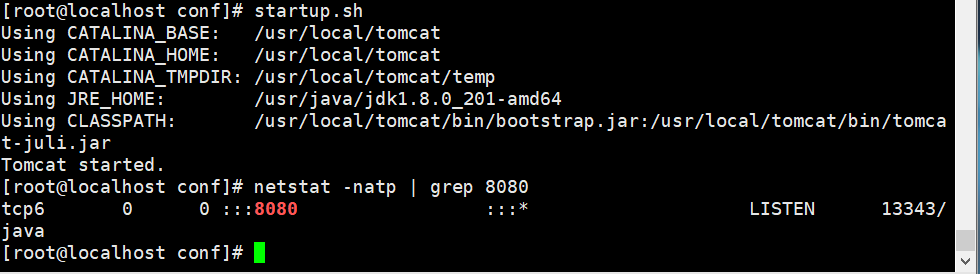
3.添加tomcat服务
如果在添加之前服务已经打开,需要先关服务,在添加打开
vim /lib/systemd/system/tomcat.service
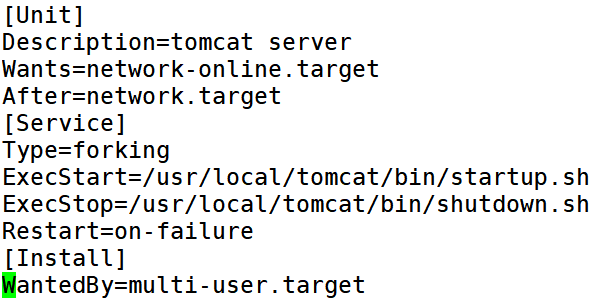
chmod 754 /lib/systemd/system/tomcat.service
systemctl start tomcat.service
systemctl enable tomcat.service
##(五)、测试,查看网页
此时使用浏览器访问 Tomcat 的主页 http://192.168.22.10:8080
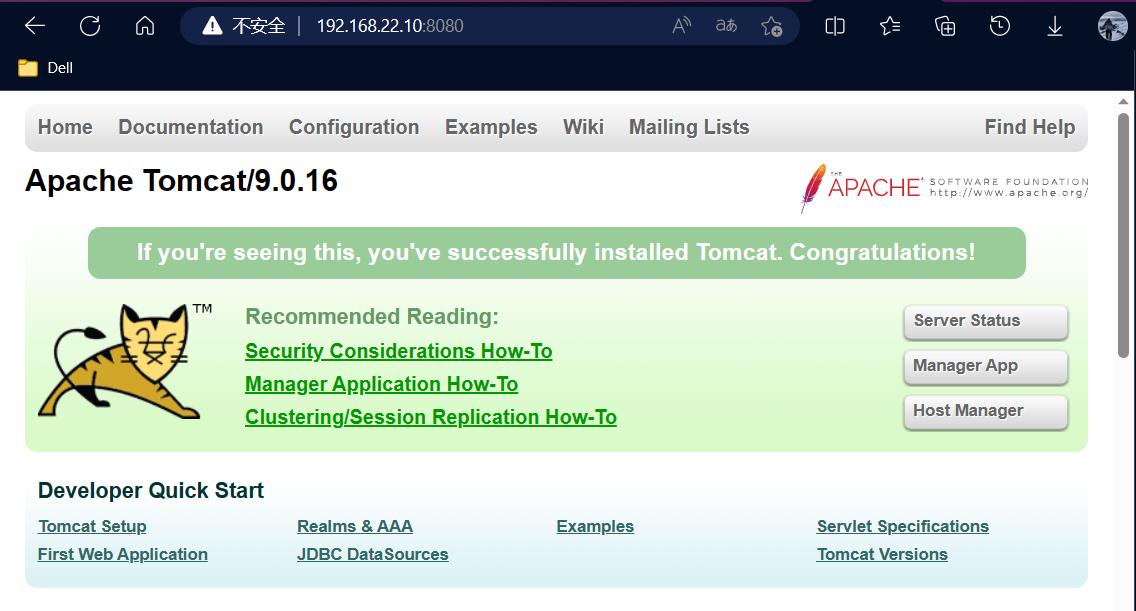
(六)、优化 Tomcat 启动速度
1、为什么要优化 Tomcat 启动速度
生产环境中第一次启动 tomcat 可能会发现 tomcat 启动很慢,默认情况下可能需要几十秒,此时可以修改 jdk 参数进行优化。
vim /usr/java/jdk1.8.0_201-amd64/jre/lib/security/java.security
------修改117行-----
securerandom.source=file:/dev/urandom
/dev/random和/dev/urandom都是伪终端,但是/dev/urandom提供的数据流更快
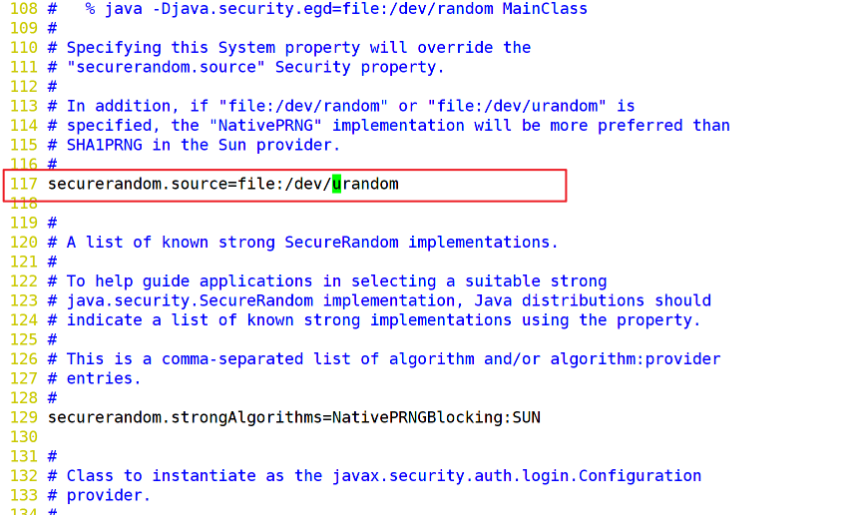
补充概念:熵池
JRE默认使用 /dev/random作为随机数来源,当熵池大小不够的时候,random会很慢,造成随机数生成调用阻塞。
熵池:安全方向,——随机值
概念:linux是根据系统的熵池来产生随机数的。熵池就是系统当前的环境噪音,环境噪音的来源很多,键盘的输入、鼠标的移动、内存的使用、文件的使用量、进程数量等等。
当系统的熵不够大的时候,则系统产生的随机数随机效果就不是很好,也就是说更容易被人猜测出来。
2、重启tomcat
systemctl restart tomcat.service
3、查看主配置文件——/usr/local/tomcat/conf/server.xml
主配置文件/usr/local/tomcat/conf/server.xml
搜索8080(69行)
<Connector port="8080" protocol="HTTP/1.1"
connectionTimeout="20000" #毫秒
redirectPort="8443" /> #SSL 重定向/映射443(https)
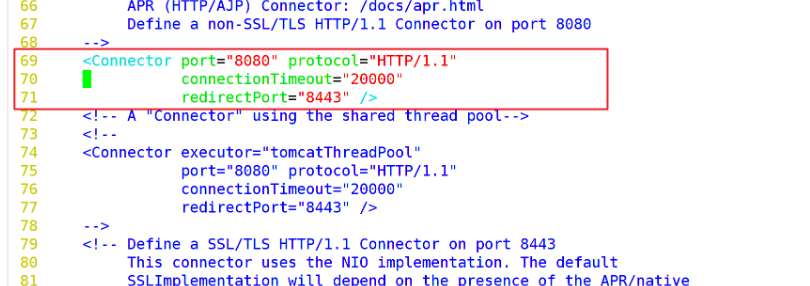
(七)、Tomcat 虚拟主机配置
多时候公司会有多个项目需要运行,那么肯定不可能是一台服务器上运行多个 Tomcat 服务,这样会消耗太多的系统资源。此时,就需要使用到 Tomcat 虚拟主机。例如现在新增两个域名 www.accp.com 和 www.benet.com ,希望通过这两个域名访问到不同的项目内容。(tomcat做为web 服务器用的)
1、创建 accp 和 benet 项目目录和文件
添加地址映射

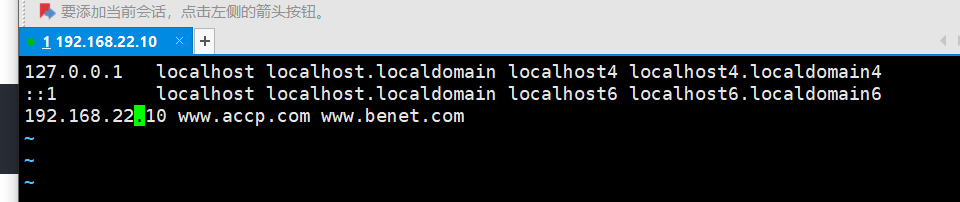

2、修改 Tomcat 主配置文件
vim /usr/local/tomcat/conf/server.xml
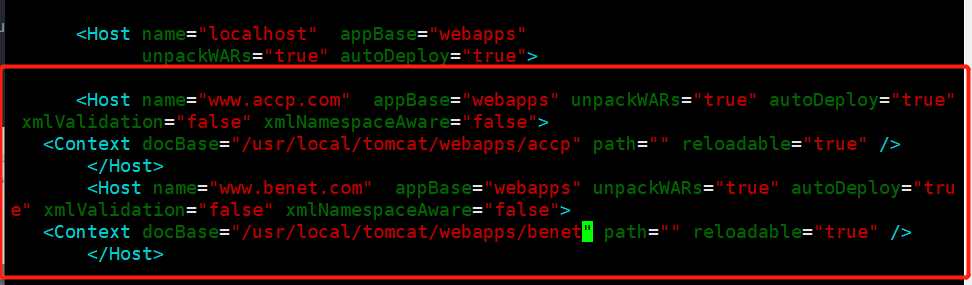
systemctl restart tomcat.service
客户端浏览器访问验证——echo “192.168.2210 www.accp.com www.benet.com” >> /etc/hosts
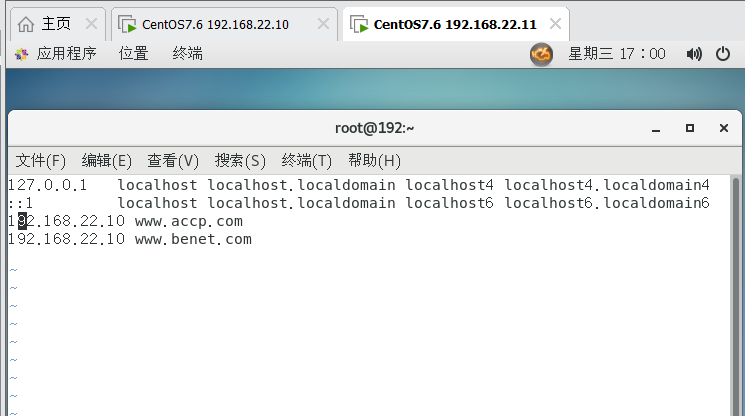
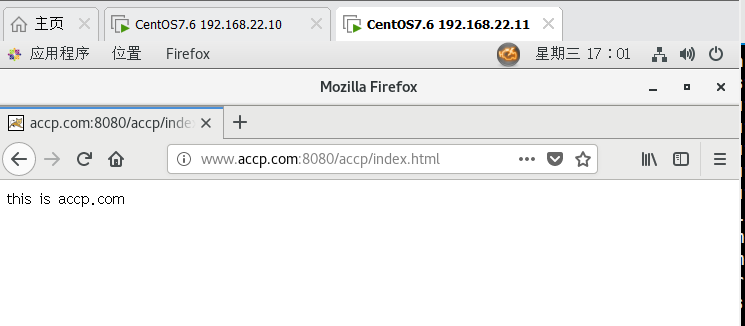
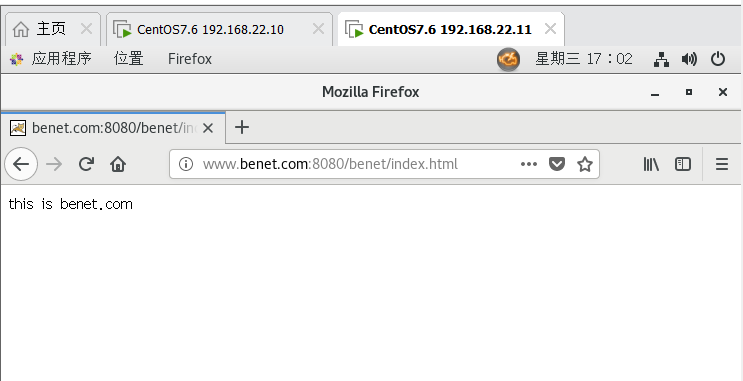
(八)Tomcat多实例部署
1.安装好 jdk
2.安装 tomcat
cd /opt
tar zxvf apache-tomcat-9.0.16.tar.gz
mv apache-tomcat-9.0.16 /usr/local/tomcat
cp -a /usr/local/tomcat /usr/local/tomcat1

3.配置 tomcat 环境变量
vim /etc/profile.d/tomcat.sh
#tomcat1
export CATALINA_HOME1=/usr/local/tomcat
export CATALINA_BASE1=/usr/local/tomcat
export TOMCAT_HOME1=/usr/local/tomcat
#tomcat2
export CATALINA_HOME2=/usr/local/tomcat1
export CATALINA_BASE2=/usr/local/tomcat1
export TOMCAT_HOME2=/usr/local/tomcat1
source /etc/profile.d/tomcat.sh
4.修改 tomcat1 中的 server.xml 文件,要求各 tomcat 实例配置不能有重复的端口号
vim /usr/local/tomcat1/conf/server.xml
<Server port="8006" shutdown="SHUTDOWN"> #22行,修改Server prot,默认为8005 -> 修改为8006
<Connector port="8081" protocol="HTTP/1.1" #69行,修改Connector port,HTTP/1.1 默认为8080 -> 修改为8081
<Connector port="8010" protocol="AJP/1.3" redirectPort="8443" /> #116行,修改Connector port AJP/1.3,默认为8009 -> 修改为8010
----------------------------------------------------------------------------------------------------------
第一个连接器默认监听8080端口,负责建立HTTP连接。在通过浏览器访问Tomcat服务器的Web应用时,使用的就是这个连接器。
第二个连接器默认监听8009端口,负责和其他的HTTP服务器建立连接。在把Tomcat与其他HTTP服务器集成时,就需要用到这个连接器。
5.修改各 tomcat 实例中的 startup.sh 和 shutdown.sh 文件,添加 tomcat 环境变量
vim /usr/local/tomcat/bin/startup.sh
# -----------------------------------------------------------------------------
# Start Script for the CATALINA Server
# -----------------------------------------------------------------------------
##添加以下内容
export CATALINA_BASE=$CATALINA_BASE1
export CATALINA_HOME=$CATALINA_HOME1
export TOMCAT_HOME=$TOMCAT_HOME1
vim /usr/local/tomcat/bin/shutdown.sh
# -----------------------------------------------------------------------------
# Stop script for the CATALINA Server
# -----------------------------------------------------------------------------
export CATALINA_BASE=$CATALINA_BASE1
export CATALINA_HOME=$CATALINA_HOME1
export TOMCAT_HOME=$TOMCAT_HOME1
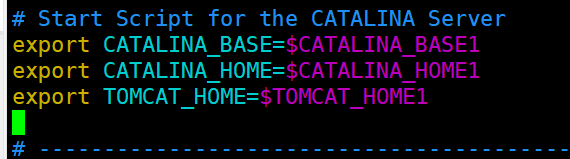
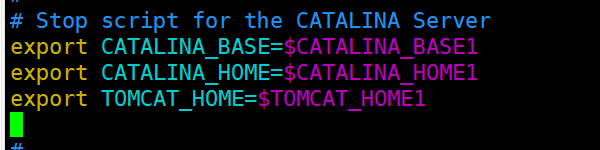
vim /usr/local/tomcat1/bin/startup.sh
# -----------------------------------------------------------------------------
# Start Script for the CATALINA Server
# -----------------------------------------------------------------------------
export CATALINA_BASE=$CATALINA_BASE2
export CATALINA_HOME=$CATALINA_HOME2
export TOMCAT_HOME=$TOMCAT_HOME2
vim /usr/local/tomcat1/bin/shutdown.sh
# -----------------------------------------------------------------------------
# Stop script for the CATALINA Server
# -----------------------------------------------------------------------------
export CATALINA_BASE=$CATALINA_BASE2
export CATALINA_HOME=$CATALINA_HOME2
export TOMCAT_HOME=$TOMCAT_HOME2
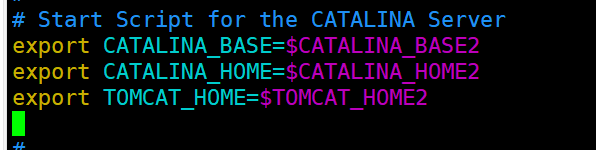
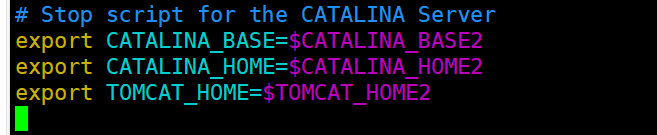
6.启动各 tomcat 中的 /bin/startup.sh
/usr/local/tomcat/bin/startup.sh
/usr/local/tomcat1/bin/startup.sh
netstat -antp | grep java
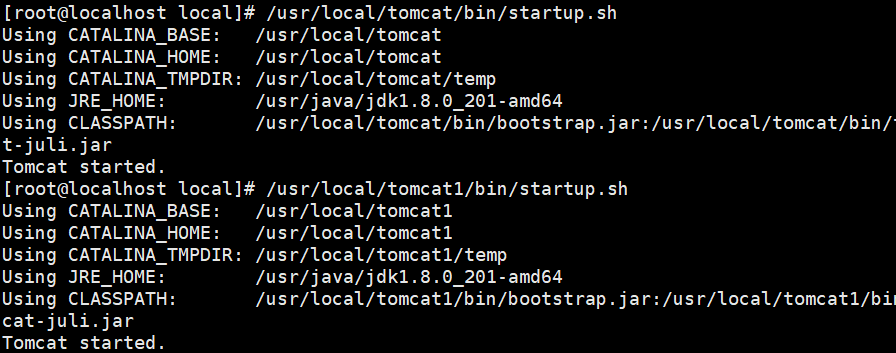
7.浏览器访问测试
http://192.168.22.10:8080
http://192.168.22.10:8081